win7如何一键还原|win7一键还原教程说明
发布时间:2018-05-10 18:08:08 浏览数: 小编:yimin
有时候我们系统出现错误,需要还原系统,但是不知道如何在win7系统里,操作下面系统族的小编就和大家分享一下操作过程,需要可以帮助到大家。
系统推荐:番茄花园win7系统下载
系统推荐:番茄花园win7系统下载
1:打开桌面上的口袋Ghost一键备份还原工具,点击第二项一键还原系统选项。如图(1):
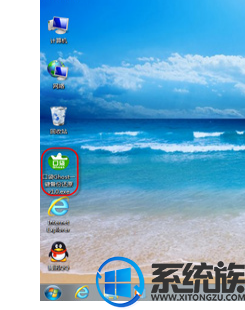
2:弹出一个选择框,具体意思就是将操作一件备份系统到D盘默认保存并且是隐藏的文件进行还原,点击确定继续进行当前操作,点击取消便是不进行操作。如图2所示:

3:当点击确定的时候,会弹出温馨提示框,选择是就立刻重启计算机进行当前还原系统,点击否则是手动重启,点击取消返回上一步。如图3所示:

4:点击是,那么计算机就会重启进入还原系统环节当中,这时只要等待10分钟左右便可。如图(4):
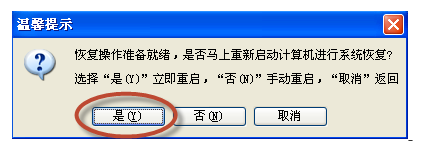
OK,以上就是win7系统一键还原的方法,以后再也不怕系统出问题找人帮忙,也不需要花时间去重装系统了。
感谢大家对我们系统族的喜欢和浏览,觉得不错的话就收藏和分享一下本文吧!我们下期再见!
上一篇: win7系统打开摄像头的具体方法
下一篇: win7如何打开注册表的具体方法介绍


















